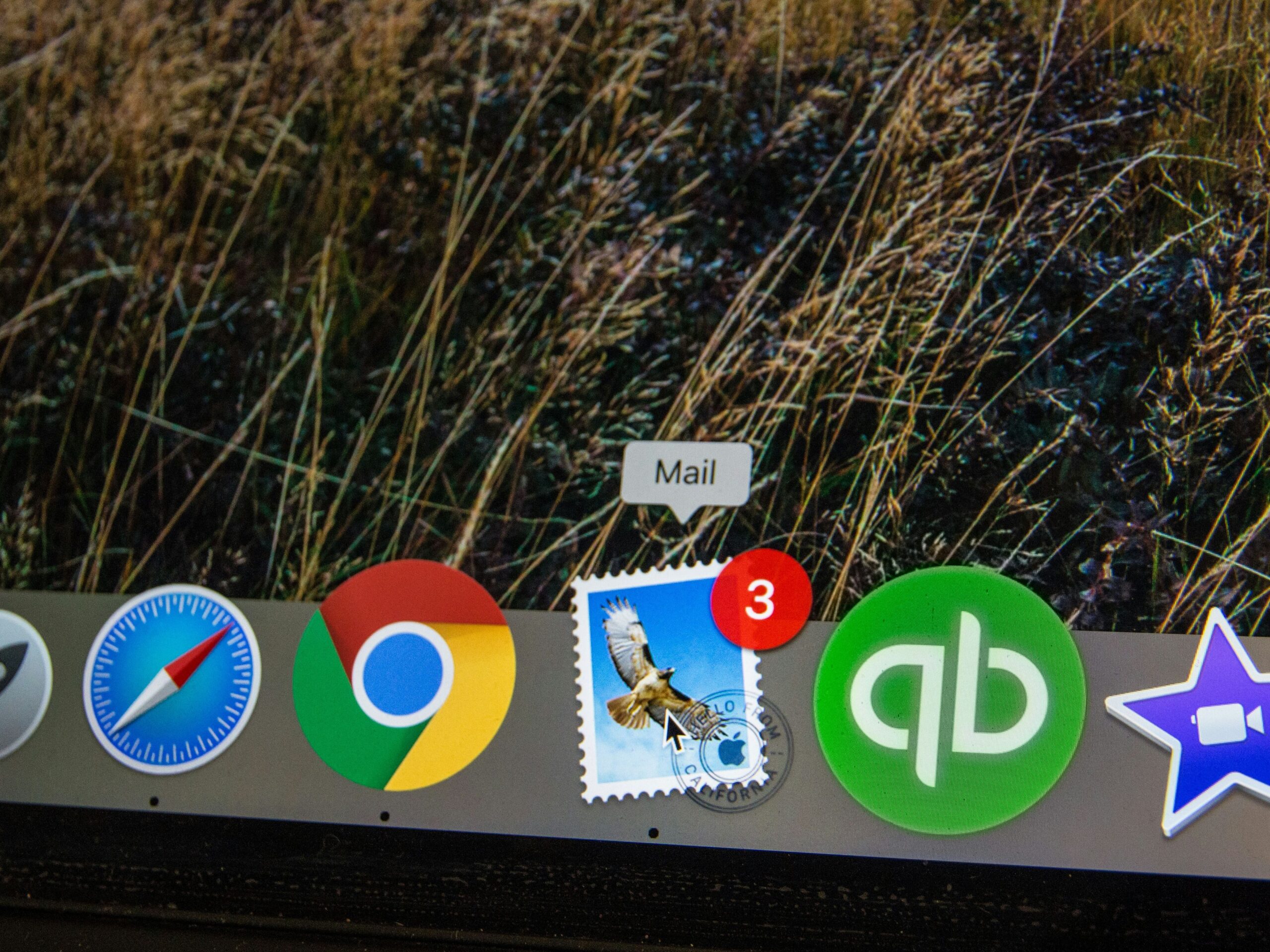Pemblokiran iklan bukan sekadar menghilangkan gangguan visual saat browsing—ini langkah penting untuk menjaga privasi online. Iklan sering kali membawa pelacak yang mengumpulkan data tanpa izin, memperlambat loading halaman, bahkan berpotensi menyebarkan malware. Dengan memblokir iklan, kamu mengurangi risiko pelacakan dan meningkatkan kecepatan internet. Banyak browser modern sudah menyediakan fitur pemblokiran iklan bawaan, atau kamu bisa pakai ekstensi khusus. Selain lebih nyaman, langkah ini juga meminimalkan jejak digitalmu. Mulai sekarang, pertimbangkan untuk aktifkan pemblokiran iklan sebagai bagian dari kebiasaan browsing yang lebih aman dan efisien.
Baca Juga: Privasi Email dan Cara Membuat Email Aman
Mengapa Pemblokiran Iklan Penting untuk Privasi
Pemblokiran iklan bukan cuma soal menghilangkan banner mengganggu—ini tentang melindungi data pribadi kamu. Mayoritas iklan online dilengkapi dengan trackers (pelacak) yang merekam aktivitas browsing, lokasi, bahkan preferensi pribadi. Menurut Electronic Frontier Foundation (EFF), pelacakan iklan bisa mengumpulkan data sensitif tanpa persetujuan pengguna, seperti riwayat belanja atau situs yang dikunjungi.
Tanpa pemblokiran iklan, browser kamu terus mengirim informasi ke jaringan ad networks seperti Google Ads atau Facebook Pixel. Ini memperbesar risiko kebocoran data, apalagi jika situs yang dikunjungi tidak menggunakan protokol keamanan HTTPS. Beberapa iklan bahkan mengandung malvertising—iklan berbahaya yang menyebarkan malware.
Dengan memblokir iklan, kamu memutus rantai pelacakan ini. Tools seperti uBlock Origin atau Privacy Badger tidak hanya menyaring iklan, tapi juga menonaktifkan third-party trackers. Hasilnya? Browsing lebih cepat, konsumsi data berkurang, dan yang terpenting—privasi lebih terjaga.
Contoh nyata: riset dari Princeton University menunjukkan bahwa 70% situs populer menyematkan trackers dari pihak ketiga. Tanpa pemblokiran, data kamu bisa diolah untuk target iklan yang invasif atau bahkan dijual ke data brokers. Jadi, kalau serius soal privasi, memblokir iklan adalah langkah pertama yang wajib.
Baca Juga: Meningkatkan Kecepatan Internet Fiber untuk Kebutuhan Harian
Browser Terbaik untuk Privasi Online
Kalau kamu peduli dengan privasi, pilihan browser itu krusial. Browser biasa seperti Chrome atau Edge sering mengumpulkan data untuk iklan—bahkan dalam mode incognito. Untuk alternatif yang lebih aman, coba Firefox dengan pengaturan ketat. Mozilla punya reputasi kuat di privasi, dan Firefox bisa dikustomisasi dengan ekstensi seperti uBlock Origin atau HTTPS Everywhere.
Brave juga opsi solid karena memblokir iklan dan trackers secara bawaan. Dibangun di atas Chromium tapi tanpa pelacakan Google, Brave bahkan mendukung Tor dalam mode privat. Menurut privacytools.io, Brave termasuk salah satu browser teraman untuk menghindari fingerprinting.
Untuk privasi ekstra, Tor Browser adalah pilihan terkuat. Menggunakan jaringan Tor untuk menyamarkan lokasi dan aktivitasmu, tapi trade-off-nya adalah kecepatan browsing yang lebih lambat. Cocok untuk situasi high-risk, seperti akses ke situs yang disensor.
Jangan lupa Librewolf, fork Firefox yang sudah dioptimalkan untuk privasi dengan fitur seperti pemblokiran telemetry dan trackers default.
Peringatan: hindari browser "gratis" seperti Opera atau UC Browser—banyak yang terbukti mengumpulkan data pengguna. Riset dari The Markup menunjukkan bagaimana browser tertentu mengirim data ke server pihak ketiga meski dalam mode privat. Intinya, pilih browser yang transparan soal kebijakan datanya, dan selalu perbarui versinya untuk patch keamanan terbaru.
Baca Juga: Keunggulan dan Fitur Terbaru iPhone 13 Pro Max
Alat Terbaik untuk Memblokir Iklan
Memblokir iklan itu mudah kalau pakai alat yang tepat. uBlock Origin adalah raja pemblokir iklan—ringan, open-source, dan efektif mematikan iklan + trackers. Bisa dipasang di Firefox atau Chrome. Bedanya dengan AdBlock? uBlock lebih hemat RAM dan bisa disesuaikan dengan filter tambahan, seperti daftar EasyList atau Peter Lowe’s blocklist.
Privacy Badger dari EFF juga wajib dicoba. Alat ini belajar secara otomatis untuk memblokir trackers yang mengikuti kamu di berbagai situs. Tidak perlu konfigurasi rumit—pasang dan biarkan bekerja.
Kalau pakai Brave Browser, enggak perlu ekstensi tambahan karena pemblokiran iklan sudah built-in. Tapi kalau mau kontrol lebih detail, AdGuard bisa jadi pilihan. Versi desktopnya bahkan bisa memfilter iklan di level jaringan, berguna buat aplikasi selain browser.
Untuk pengguna Android, Blokada (aplikasi VPN lokal) memblokir iklan di seluruh perangkat tanpa root. Tapi hati-hati dengan aplikasi pemblokir iklan "gratis" di Play Store—banyak yang malah menyuntikkan trackers sendiri.
Bonus: Pi-hole buat yang mau blokir iklan di seluruh jaringan rumah. Pasang di Raspberry Pi, dan semua perangkat di WiFi otomatis bebas iklan.
Catatan penting: hindari alat seperti AdBlock Plus yang menerima uang dari perusahaan iklan untuk "whitelist" iklan tertentu. Cek selalu reputasi tools privasi di forum seperti r/privacy sebelum instal.
Cara Mengaktifkan Pemblokiran Iklan di Browser
Aktifkan pemblokiran iklan dalam 5 menit, tergantung browsernya:
Firefox:
- Buka addons.mozilla.org
- Cari "uBlock Origin" → Install
- Pergi ke pengaturan (⋮) → "Privacy & Security" → Centang "Strict" di bagian Enhanced Tracking Protection
Chrome/Edge (Chromium):
- Kunjungi Chrome Web Store
- Pasang uBlock Origin
- Klik ikon ekstensi → Aktifkan "Block elements" untuk manual hide iklan yang lolos
Brave: Udah otomatis! Tapi kalau mau kustomisasi:
- Ketik
brave://settings/shieldsdi address bar - Naikkan "Trackers & ads blocking" ke "Aggressive"
Safari:
- Buka App Store → Cari "AdGuard" atau "1Blocker"
- Setelah instal, aktifkan di Safari Preferences → Extensions
Mobile (Android/iOS):
- Firefox Android: sama seperti desktop, tambah ekstensi uBlock
- iOS: Pakai AdGuard Pro atau browser khusus seperti Brave
Tips tambahan:
- Di Firefox/Chrome, buka
about:addonsatauchrome://extensionsuntuk manage filter lists - Cek filterlists.com buat tambahkan filter khusus (misal: anti-cookie banners)
- Restart browser setelah instalasi
Peringatan: Jangan aktifkan banyak pemblokir sekaligus—bisa bikin konflik dan lag. Cukup satu ekstensi utama (uBlock/AdGuard) + Privacy Badger jika perlu.
Dampak Iklan Terhadap Keamanan Data
Iklan bukan cuma mengganggu—mereka bisa jadi pintu masuk serius untuk kebocoran data. Riset dari University of Illinois menunjukkan bahwa 1 dari 5 iklan mengandung third-party trackers yang mengumpulkan data sensitif seperti lokasi, riwayat browsing, atau bahkan info login.
Masalah utama:
- Malvertising: Iklan bisa menyisipkan kode jahat. Contoh kasus: jaringan iklan terkompromi di Forbes pernah menyebarkan ransomware lewat iklan legal.
- Cookie Syncing: Mekanisme di balik iklan memungkinkan trackers saling berbagi data tanpa persetujuanmu. Laporan W3C menjelaskan bagaimana praktik ini membuat profil pengguna lebih detail dari yang kamu kira.
- Resource Hijacking: Iklan berat memperlambat halaman dan boros baterai—bahkan di The New York Times, iklan pernah memakan 79% data halaman!
Dampak nyata:
- Data dijual ke data brokers: Layanan seperti Spokeo menjual profil lengkap berdasarkan aktivitas iklanmu.
- Serangan targeted: Iklan berisi trackers bisa jadi vektor phishing—contoh kasus Facebook Pixel yang mengumpulkan info medis dari situs rumah sakit.
Solusi? Blokir iklan + gunakan tools seperti Ghostery untuk deteksi trackers real-time. Ingat: setiap iklan yang tampil adalah risiko privasi tambahan.
Baca Juga: Cybersecurity Kunci Transformasi Digital Perusahaan
Tips Tambahan untuk Browsing Aman
Browsing aman nggak cuma berhenti di pemblokiran iklan—ini langkah tambahan yang wajib dicoba:
- Gunakan DNS privat Ganti DNS default ISP ke Cloudflare (1.1.1.1) atau NextDNS untuk blokir domain iklan/tracker di level jaringan.
- Aktifkan HTTPS Everywhere Pasang ekstensi HTTPS Everywhere dari EFF untuk paksa koneksi encrypted—penting terutama di WiFi publik.
- Isolasi sosial media Gunakan Container Tabs di Firefox untuk mengisolasi login Facebook/Google agar nggak melacak situs lain.
-
Bersihkan supercookies
Cek AmIUnique untuk deteksi fingerprinting, lalu aktifkan "ResistFingerprinting" di
about:configFirefox. - Gunakan mesin pencari privat Switch dari Google ke DuckDuckGo atau Startpage yang nggak menyimpan riwayat pencarian.
- Audit ekstensi secara berkala Hapus ekstensi nggak penting—riset Chrome Web Store menunjukkan 70% ekstensi gratis akses data berlebihan.
-
Matikan WebRTC
Cegah kebocoran IP asli di browser lewat pengaturan
about:config(Firefox) atau pakai ekstensi WebRTC Leak Prevent.
Bonus: Kalau sering pakai WiFi publik, selalu nyalakan VPN—tapi pilih provider terpercaya seperti Mullvad atau ProtonVPN.
Ingat: privasi itu proses, bukan setting sekali jadi. Cek ulang pengaturan setiap 3 bulan dan ikuti update di forum seperti Privacy Guides.
Baca Juga: Panduan Lengkap Membeli Komputer di Toko Online
Perbandingan Ekstensi Pemblokir Iklan
Berikut breakdown ekstensi pemblokir iklan populer dan keunggulannya:
uBlock Origin (gorhill/uBlock)
- Pro:
- Paling ringan (pakai RAM <5MB vs AdBlock Plus yang 50MB+)
- Bisa custom filter pakai daftar dari komunitas
- Open-source, nggak ada whitelisting bayaran
- Kontra: Butuh konfigurasi manual untuk fitur advanced
AdGuard (adguard.com)
- Pro:
- Versi premium bisa blokir iklan di seluruh perangkat (bukan cuma browser)
- Fitur stealth mode buat sembunyikan fingerprinting
- Kontra: Versi gratis kurang powerful, dan perusahaan berbasis di Rusia (potensi risiko hukum)
Privacy Badger (EFF)
- Pro:
- Belajar otomatis blokir tracker tanpa perlu daftar filter
- Dibuat EFF (organisasi privasi terpercaya)
- Kontra: Kurang efektif untuk iklan non-tracker
AdBlock Plus (adblockplus.org)
- Pro: User-friendly untuk pemula
- Kontra:
- Terkenal karena program Acceptable Ads (whitelist iklan bayar)
- Boros resource
Brave Shield (Built-in Brave Browser)
- Pro:
- Bawaan browser, nggak perlu instal ekstensi
- Bisa blokir fingerprinting sekaligus
- Kontra: Hanya bekerja di Brave
Perbandingan Kinerja
Berdasar tes Raymond Hill (pembuat uBlock):
- uBlock Origin blokir 90% iklan + tracker
- AdBlock Plus cuma 40-60% (karena whitelist)
Rekomendasi:
- Pengguna biasa: uBlock Origin + Privacy Badger
- Advanced: AdGuard Premium + filter custom
- Hindari AdBlock Plus dan ekstensi "blokir iklan gratis" di Chrome Web Store—banyak yang mengandung malware terselubung.
Cek update terbaru di r/uBlockOrigin untuk tips filter tambahan.

Memblokir iklan bukan sekadar soal kenyamanan—itu langkah dasar menjaga privasi browser. Dengan mengurangi tracker dan malware yang menyelinap lewat iklan, kamu dapat kontrol lebih besar atas data pribadi. Mulai dari pilih browser yang tepat, pasang ekstensi seperti uBlock Origin, sampai optimalkan pengaturan keamanan, semua ini bikin perbedaan nyata. Privasi online itu seperti mengunci pintu rumah: nggak perlu ribet, tapi harus konsisten. Jadi, jangan tunggu sampai data kamu kebocoran—ambil tindakan sekarang dan browsing dengan lebih aman.